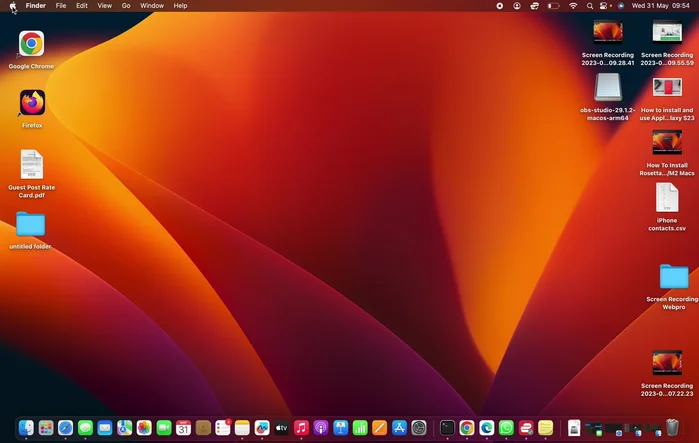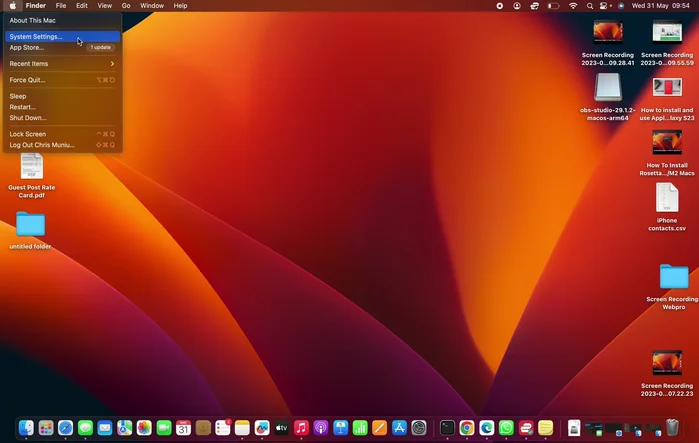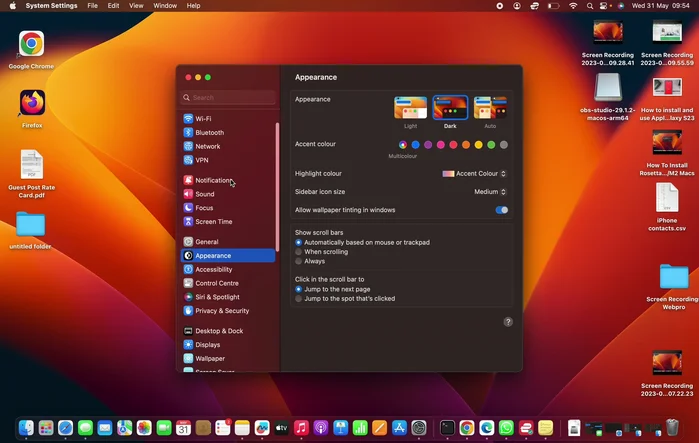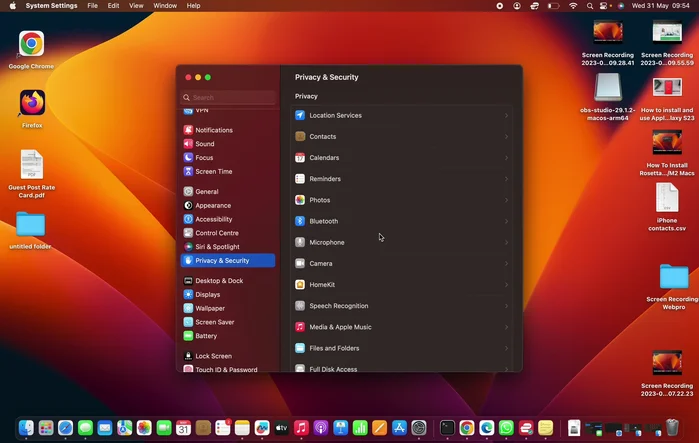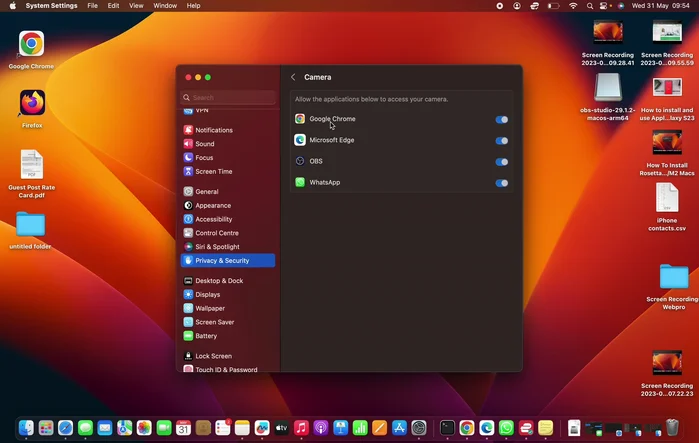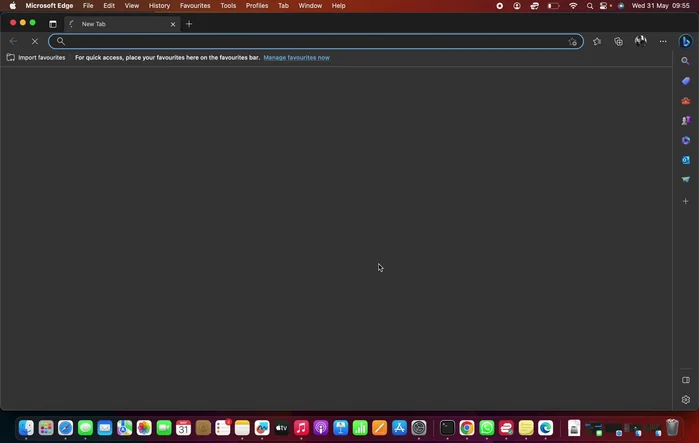Datenschutz ist wichtig, besonders beim Zugriff auf Ihre Mac-Kamera. Dieser Artikel zeigt Ihnen, wie Sie den Zugriff auf Ihre Kamera ganz einfach verwalten und unerwünschte Anwendungen daran hindern können, Ihre Privatsphäre zu verletzen. Wir führen Sie Schritt für Schritt durch die Systemeinstellungen und erklären Ihnen, wie Sie die Berechtigungen für jede App einzeln kontrollieren. Lernen Sie, Ihr Mac-System sicherer zu machen und Ihre Privatsphäre zu schützen – ganz einfach!
Schritt-für-Schritt-Anleitung
-
Systemeinstellungen öffnen
- Klicken Sie auf das Apple-Logo in der oberen linken Ecke.
- Wählen Sie "Systemeinstellungen" aus.


Systemeinstellungen öffnen -
Datenschutz & Sicherheit aufrufen
- Scrollen Sie in der linken Spalte nach unten zu "Datenschutz und Sicherheit" und klicken Sie darauf.

Datenschutz & Sicherheit aufrufen -
Kamera-Zugriff verwalten
- Klicken Sie auf "Kamera".
- Hier sehen Sie eine Liste aller Anwendungen mit Kamera-Zugriff. Deaktivieren Sie den Zugriff für unerwünschte Anwendungen, indem Sie den Schalter neben der App ausschalten.


Kamera-Zugriff verwalten -
Änderungen übernehmen
- Die App muss eventuell beendet und neu geöffnet werden ( "Beenden und erneut öffnen"), damit die Änderung wirksam wird.

Änderungen übernehmen
Tipps
- Die blaue Schaltfläche neben einer App zeigt an, dass diese Zugriff auf die Kamera hat.
- Diese Anleitung funktioniert auf verschiedenen Mac-Modellen.
Common Mistakes to Avoid
1. Falsche Kameraauswahl
Grund: Der Computer wählt versehentlich die falsche Kamera aus (z.B. eine integrierte Webcam statt einer externen Kamera), was zu Fehlern oder unerwünschten Ergebnissen führt.
Lösung: Stellen Sie sicher, dass die richtige Kamera in den Systemeinstellungen oder der jeweiligen Anwendung ausgewählt ist.
2. Fehlende Berechtigungen
Grund: Anwendungen haben keine Zugriffsberechtigung auf die Kamera, was dazu führt, dass die Kamera nicht funktioniert oder Fehlermeldungen angezeigt werden.
Lösung: Gewähren Sie der Anwendung in den Systemeinstellungen unter "Sicherheit & Datenschutz" den Zugriff auf die Kamera.
FAQs
Kann ich den Kamera-Zugriff für einzelne Apps deaktivieren?
Ja, in den Systemeinstellungen unter "Sicherheit & Datenschutz" -> "Datenschutz" -> "Kamera" können Sie für jede App einzeln festlegen, ob sie auf Ihre Kamera zugreifen darf oder nicht. Deaktivieren Sie einfach den Haken neben der App.
Was passiert, wenn ich den Kamera-Zugriff für eine App verweigere?
Die App kann dann nicht mehr auf Ihre Kamera zugreifen. Sie wird Sie gegebenenfalls darüber informieren und die Funktion, die die Kamera benötigt, wird nicht mehr funktionieren.
Wie kann ich überprüfen, welche Apps bereits auf meine Kamera zugegriffen haben?
In den Systemeinstellungen unter "Sicherheit & Datenschutz" -> "Datenschutz" -> "Kamera" sehen Sie eine Liste aller Apps, die in der Vergangenheit auf Ihre Kamera zugegriffen haben. Der Zugriff wird jeweils mit einem Häkchen angezeigt.